[FiNCオリジナル体組成計]とBluetooth連携したい(Android)
■Android端末の場合
※画像イメージはご利用の機種やバージョンにより異なる場合がございます。
【端末のBluetooth設定】
ホーム画面で画面上の縁から下へ向けてスワイプし、通知バーを表示>Bluetoothを一度OFFにし、ONにする
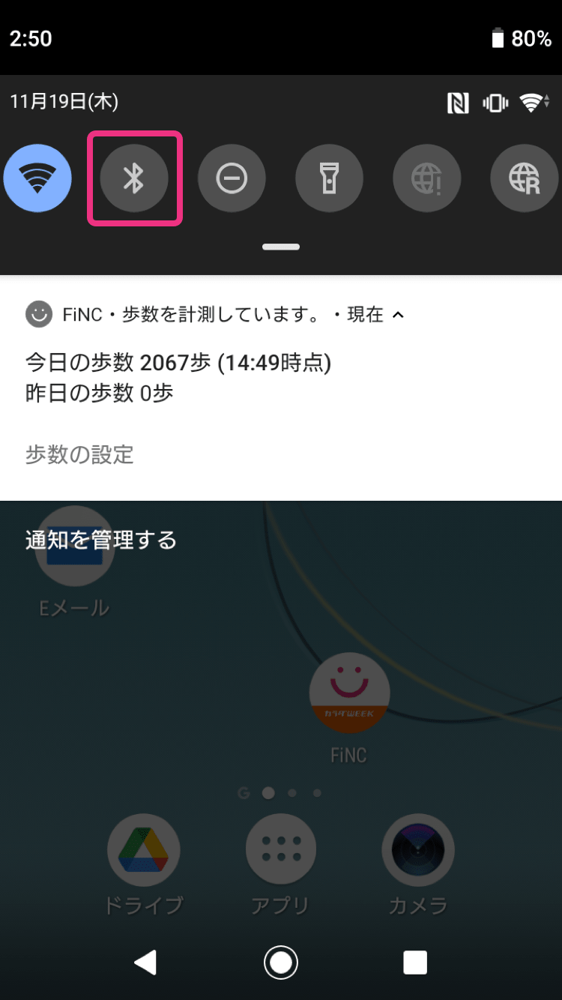
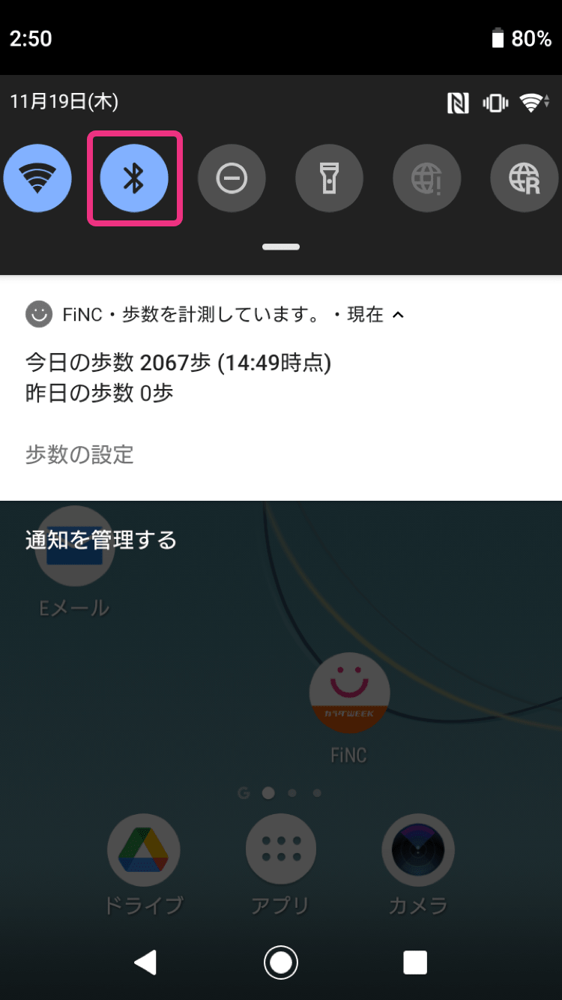
端末の設定>デバイス接続>Bluetooth>「ペアリングされたデバイス」一覧に「QN Scale」が表示されている場合、歯車マーク>「ペアリング解除」から解除してください
ホーム画面で画面上の縁から下へ向けてスワイプし、通知バーを表示>GPSを一度OFFにし、ONにする
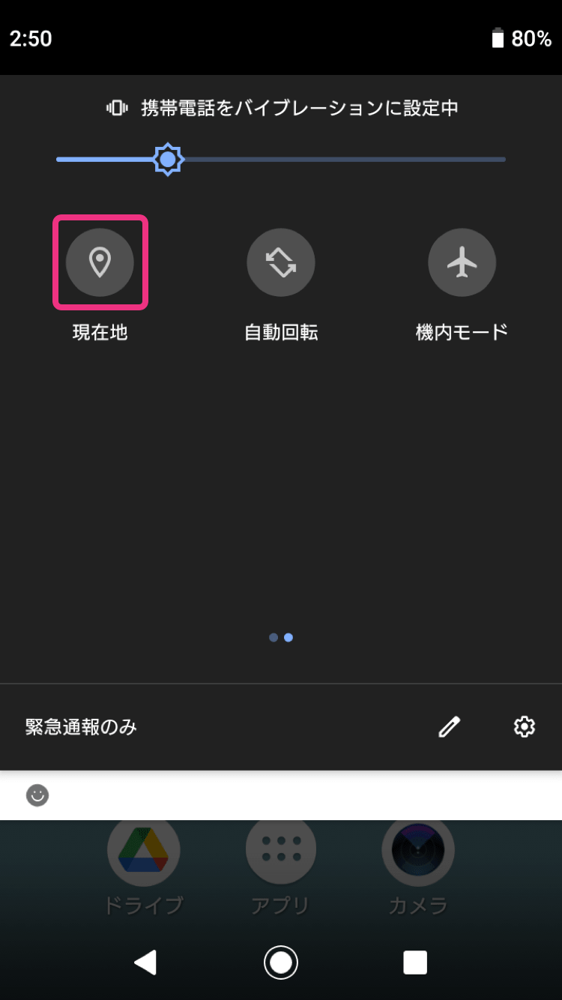
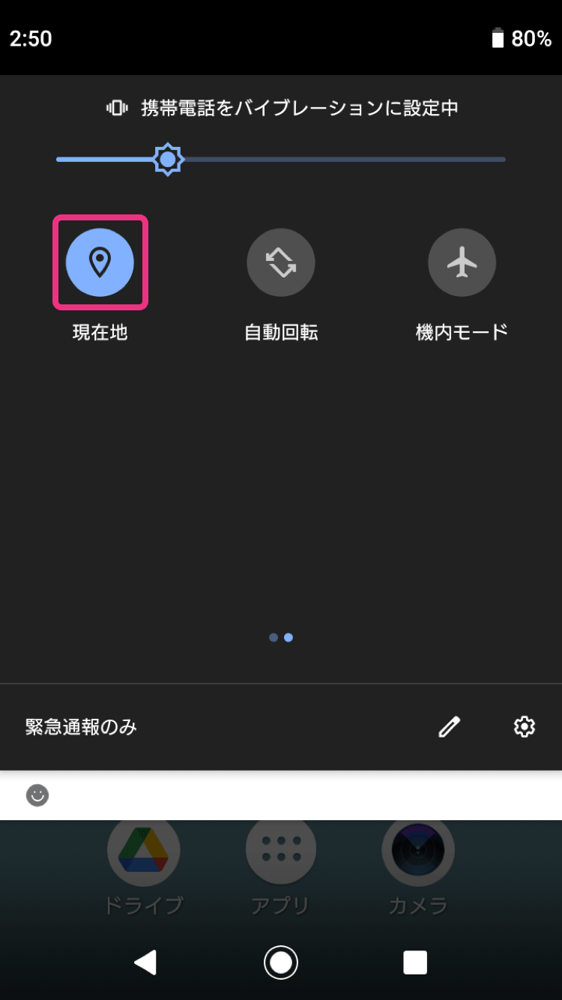
端末の設定>セキュリティ>位置情報>一度OFFにし、ONにする
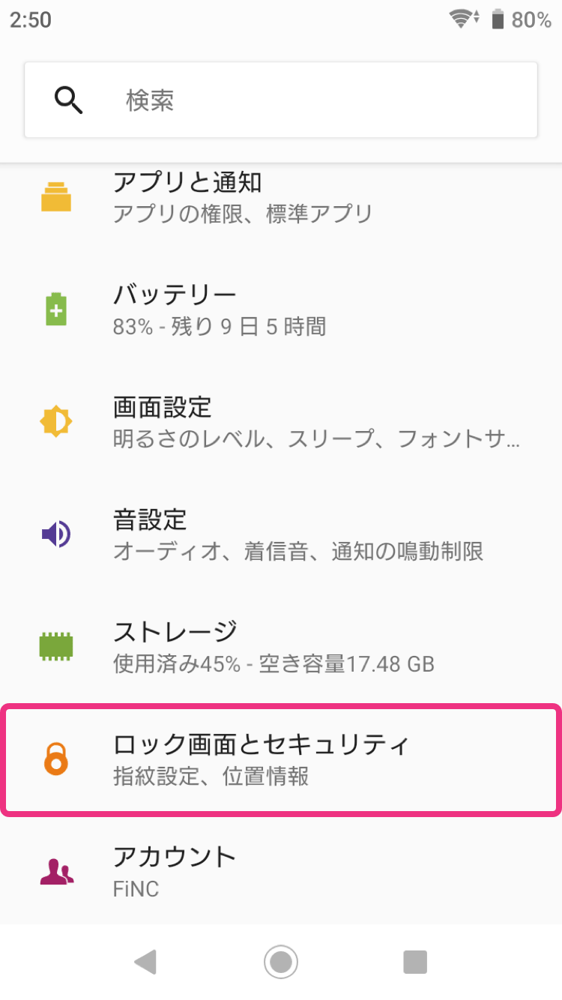
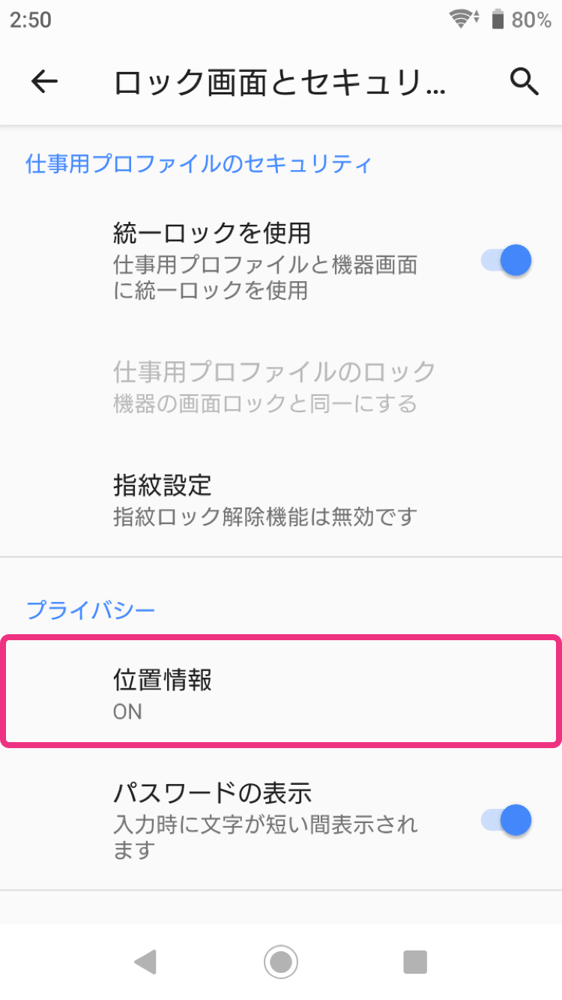
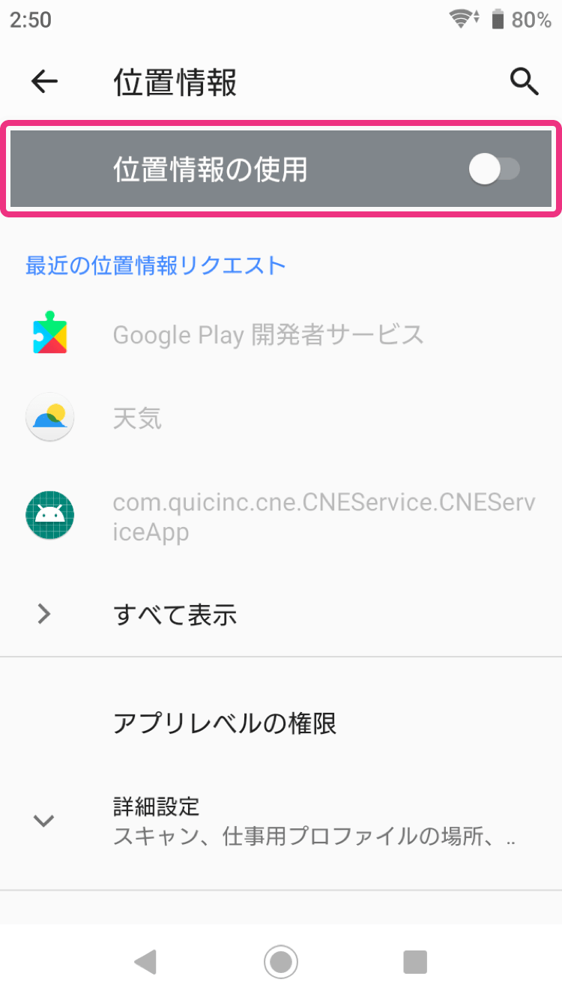
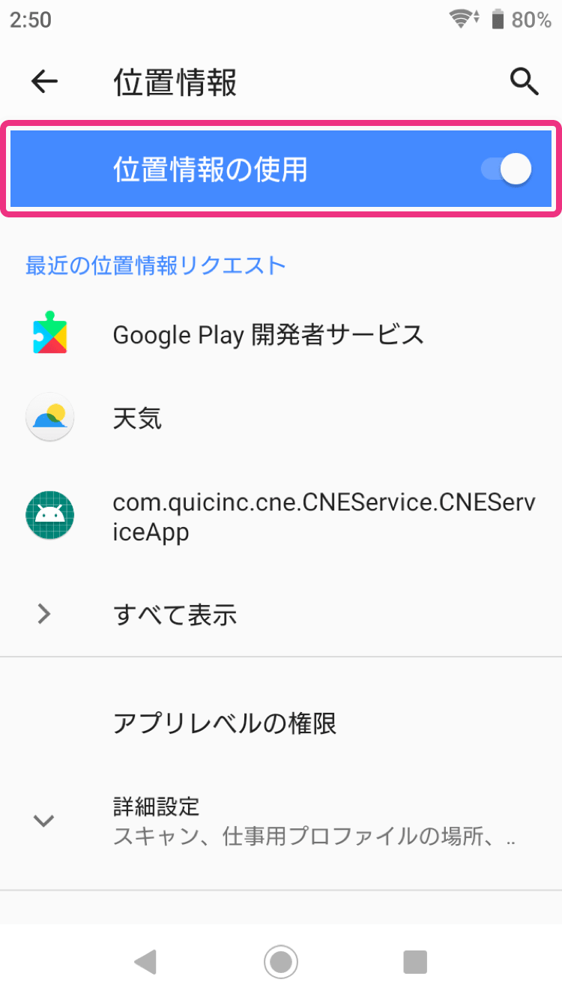
【アプリ・OSを最新バージョンにアップデート】
アプリやOSのバージョンが最新でないと正常に機能しない場合がございますので、最新ではない場合、アップデートをお願いします。
・アプリバージョン確認手順
画面左上アイコンをタップ>設定>画面下部のバージョン
GooglePlayStoreにて最新バージョンが公開されていないか確認してください
・OS確認手順
設定>システム>詳細設定>システムアップデート
※アップデート情報があれば更新してください。
【アプリや端末の再設定方法】
1.FiNCアプリのキャッシュを削除
アプリ情報>FiNCアプリ>ストレージ>キャッシュを削除

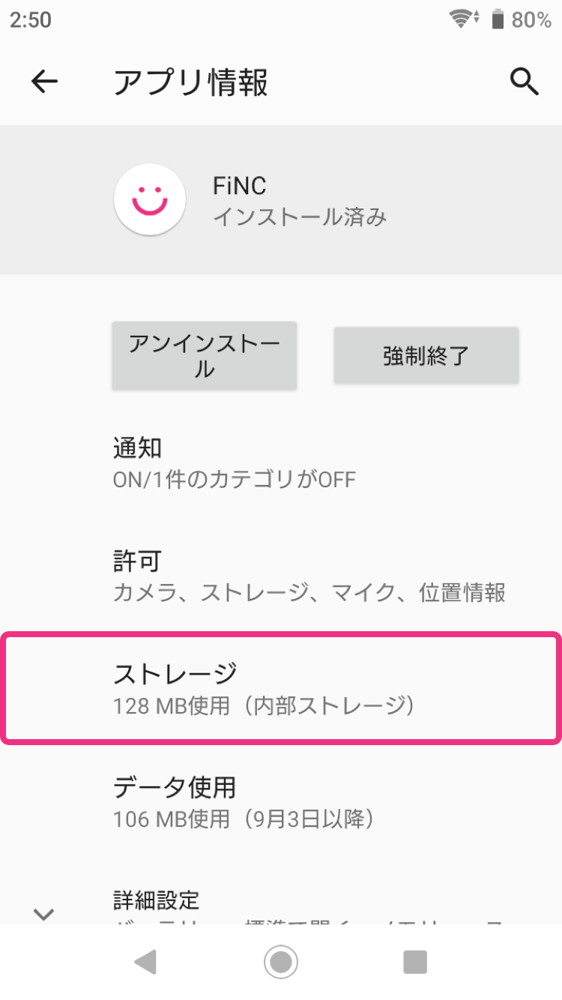

2.BluetoothをONからOFFにする
3.体組成計の電池を入れ直しを行う
4.BluetoothをOFFからONにする
5.FiNCアプリを起動する
6.改めて体組成計との連携を行う
7.画面下の「きろく」>「体重」画面の「+」をタップし測定を行う
【スマートロックの設定確認】
一部のAndroid端末には「スマートロック」という端末のロック機能が備わっています。
端末のスマートロック機能がONになっている場合には、セキュリティ設定により連携が出来ない場合がございます。
ロック機能の中には「信頼できる端末」という設定箇所があり、設定によっては体組成計を拒否する設定になっていることがございます。
その場合は、「FiNC Smart Scale」を信頼する端末として設定してください。
※端末ごとに設定方法が異なりますため、確認方法はお使いのメーカーにご確認ください。
【アプリのデータ連携設定】
1.画面左上アイコンをタップ
2.画面下部「データ設定」を選択
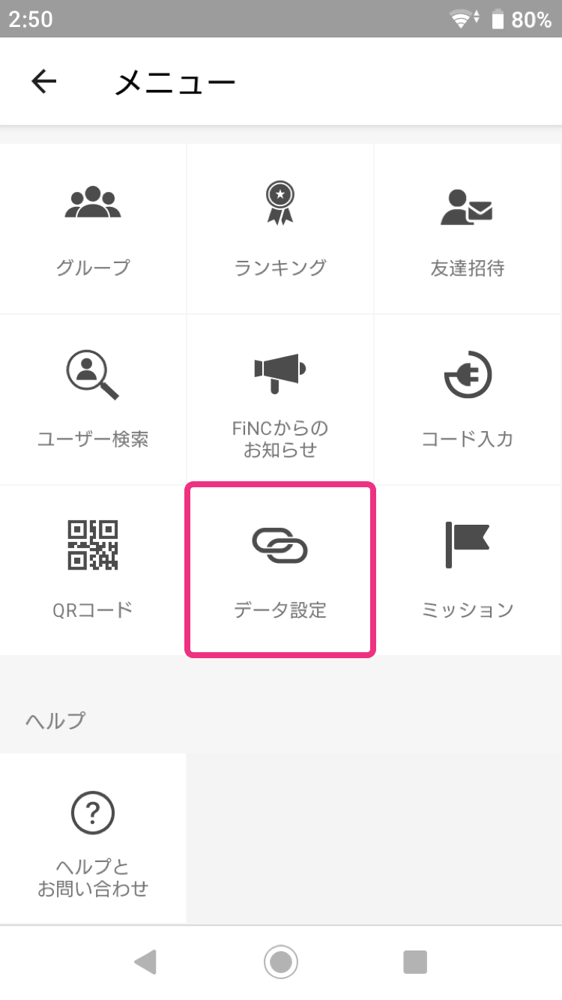
3.FiNC Smart Scaleの「連携する」をタップ
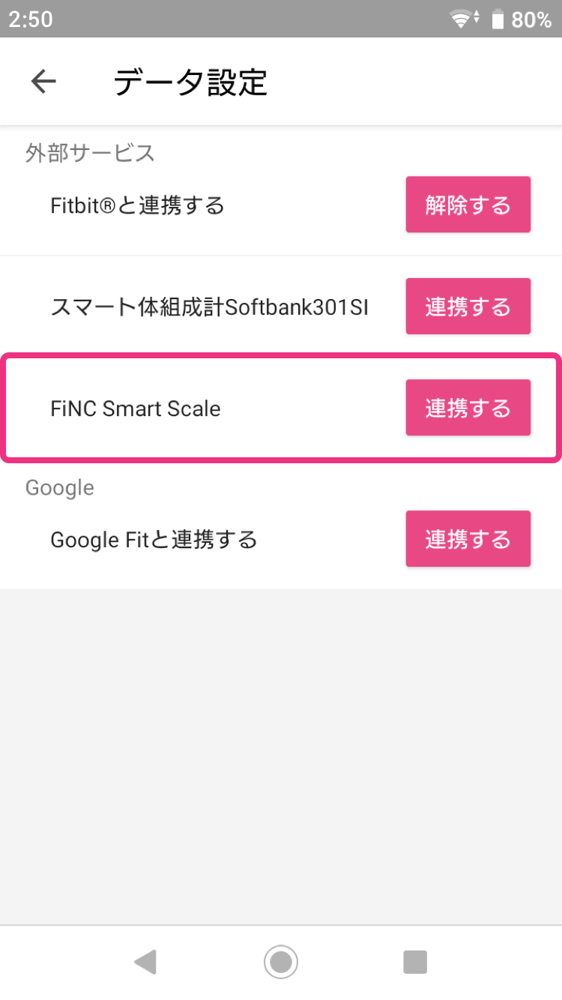
※Bluetoothの許可を求めるポップアップが表示された場合には、許可してください。
4.体組成計に乗ってください

5.「FiNC Smart Scaleに連携しました」と表示されたら設定完了です
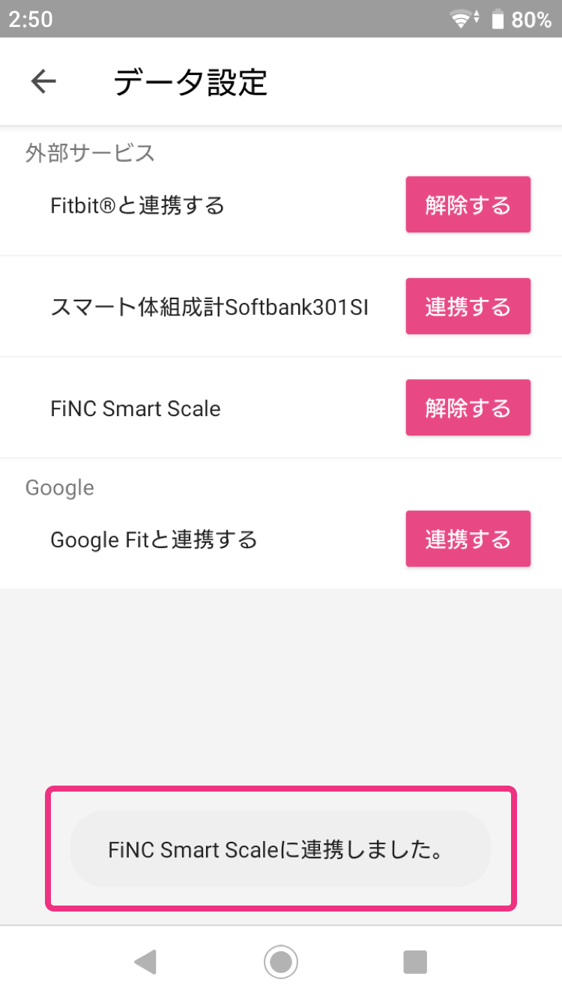
【体重の計測方法】
1.FiNCアプリを起動し、きろく>体重を開いてください
2.画面右下の「+」ボタンをタップし、体組成計に乗ってください
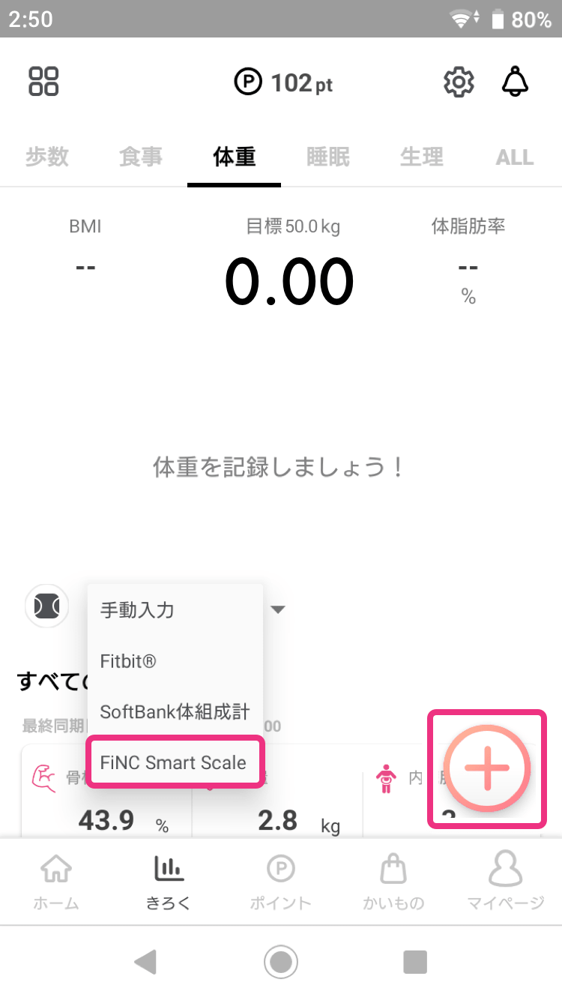
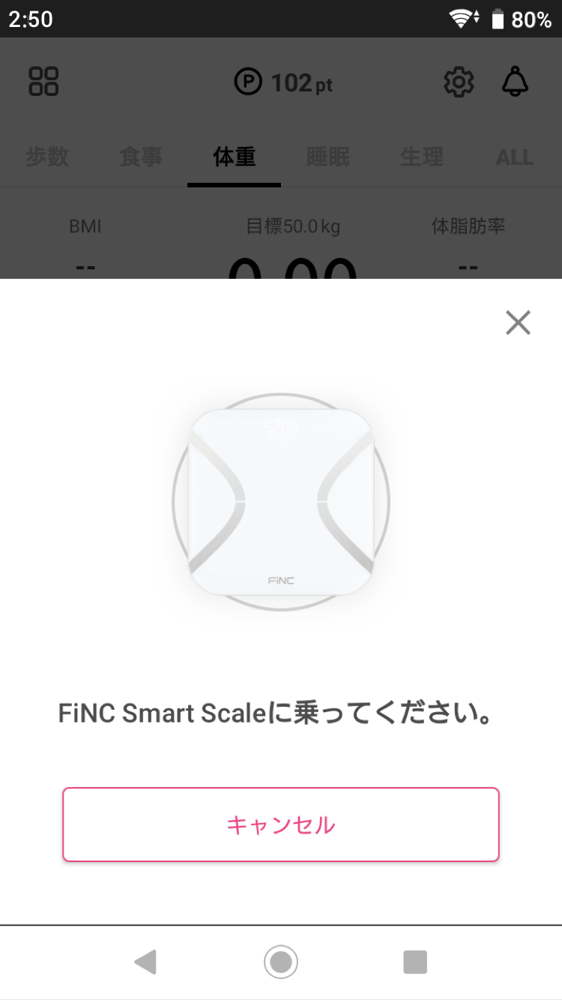
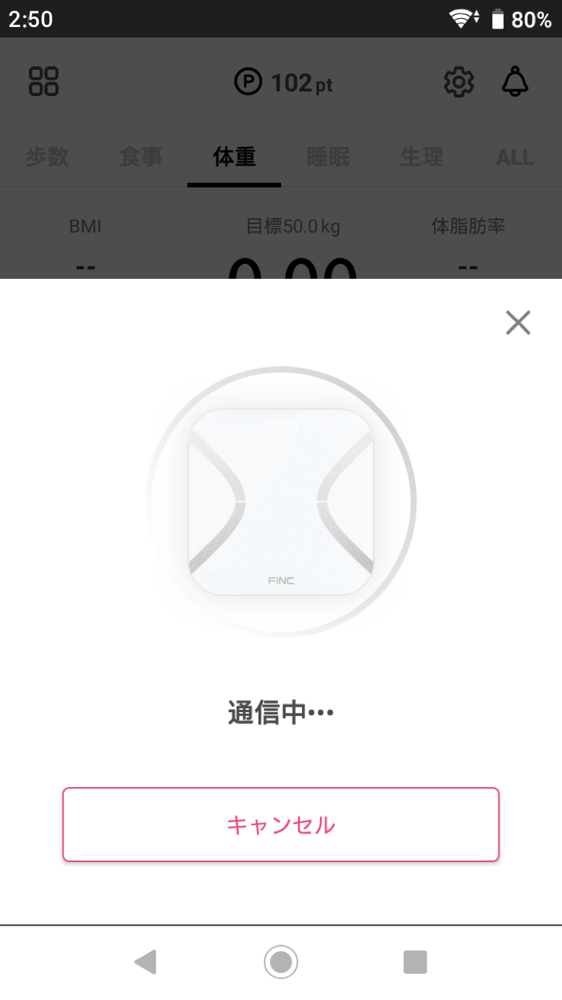
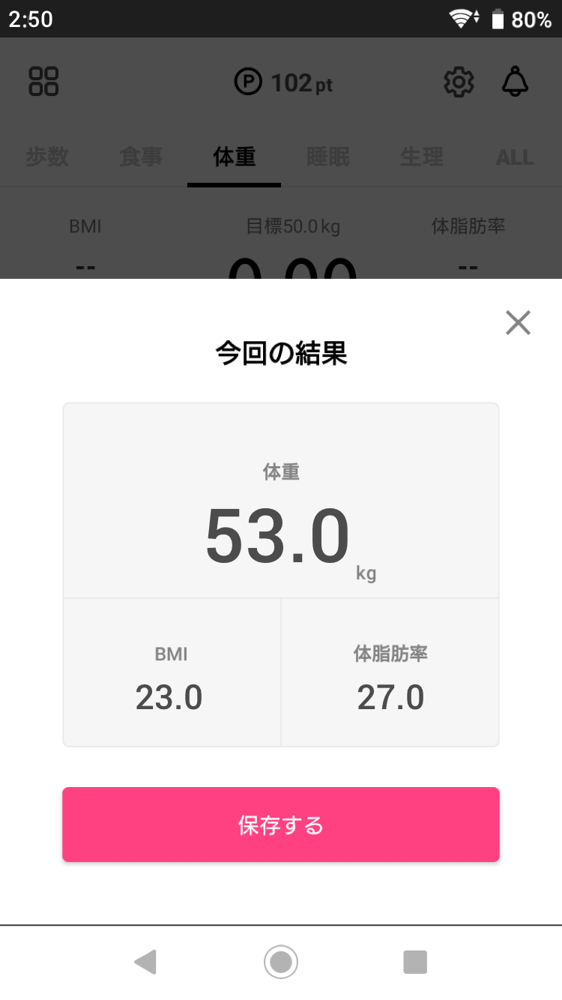
3.体重計データを受信したら「保存」をタップ
※体組成計には15秒ほど乗るようにしてください。
※アプリ内の「きろく」>「体重」>「グラフ下の▼」からデータソースがFiNC SmartScaleになっているかご確認の上ご利用ください。
【体重以外の項目の確認方法】
1.画面下の「きろく」>画面右上の「ALL」をタップ
2.ライフログの項目から、各体組成のデータをご確認ください